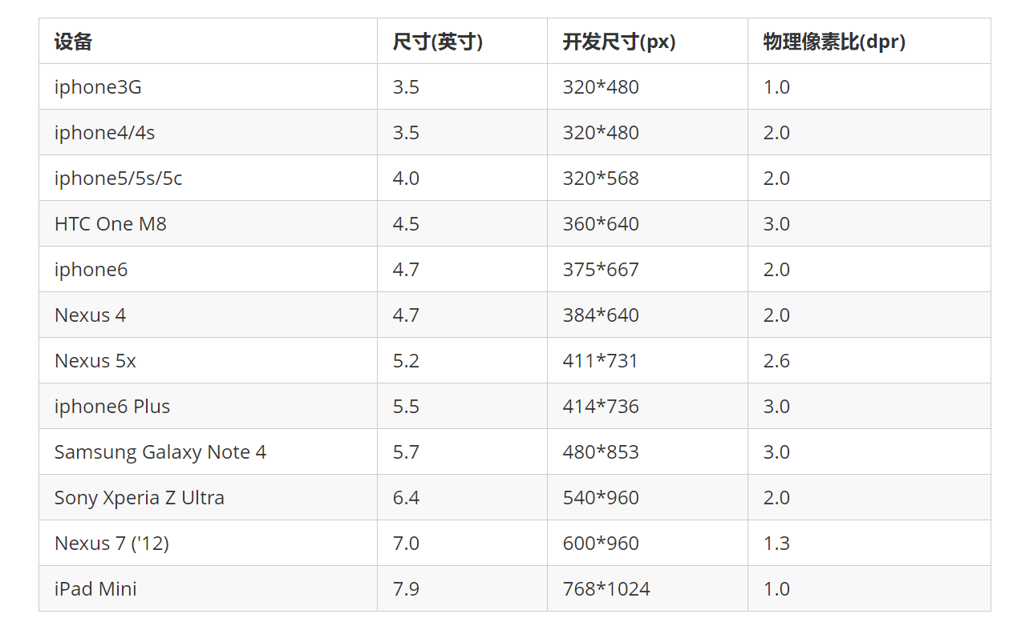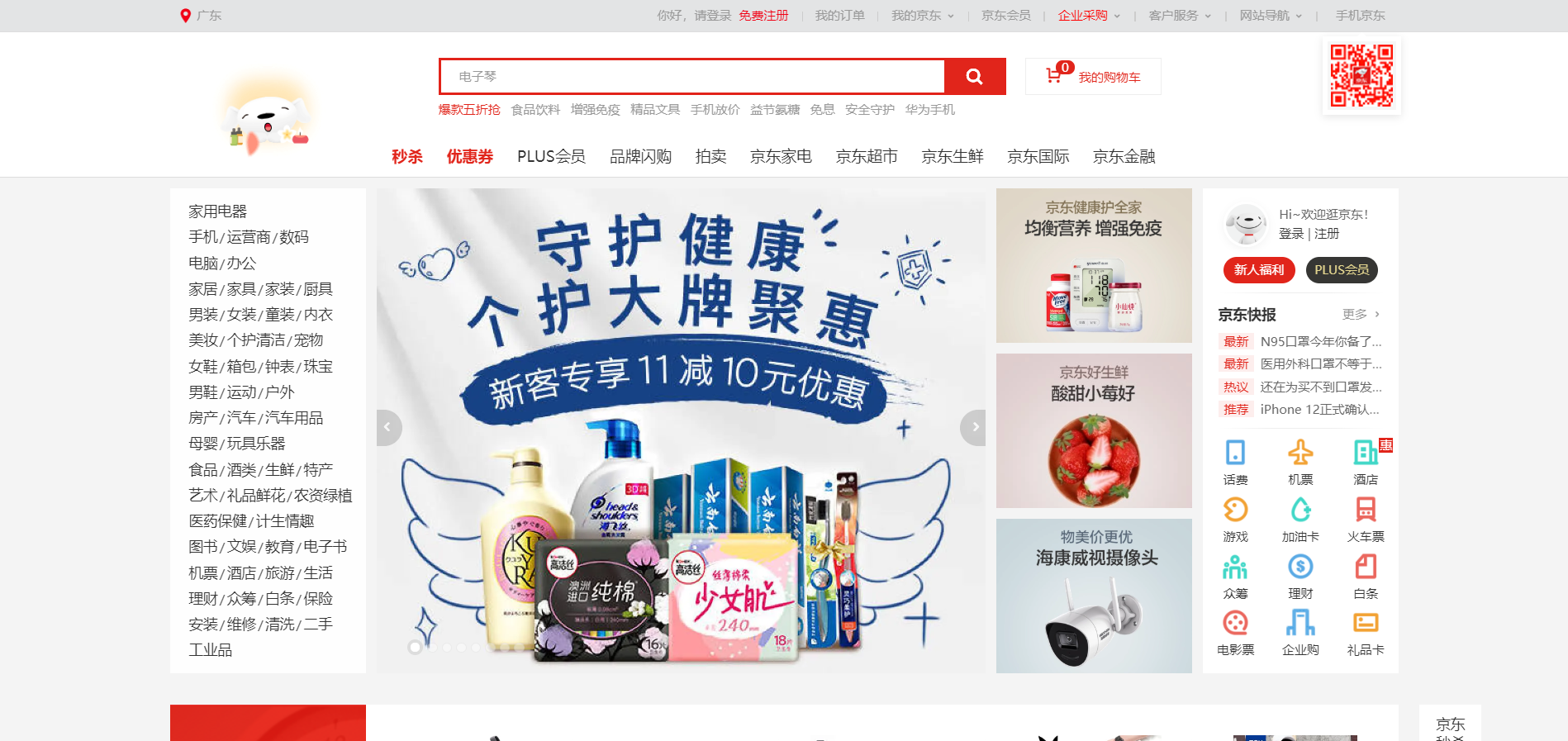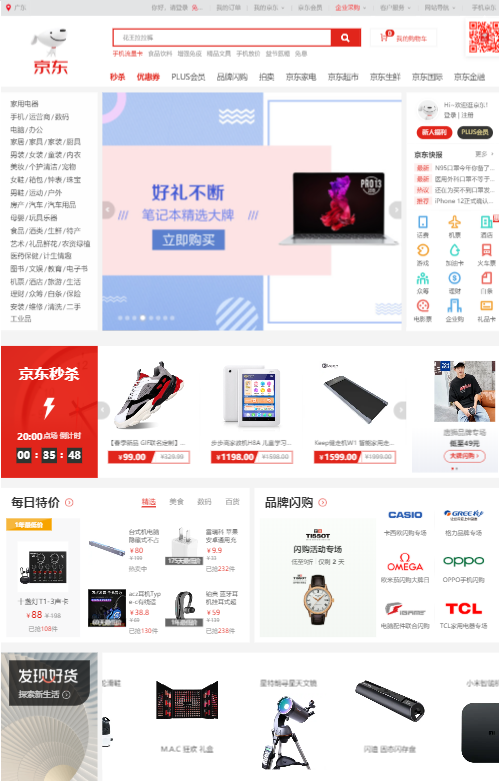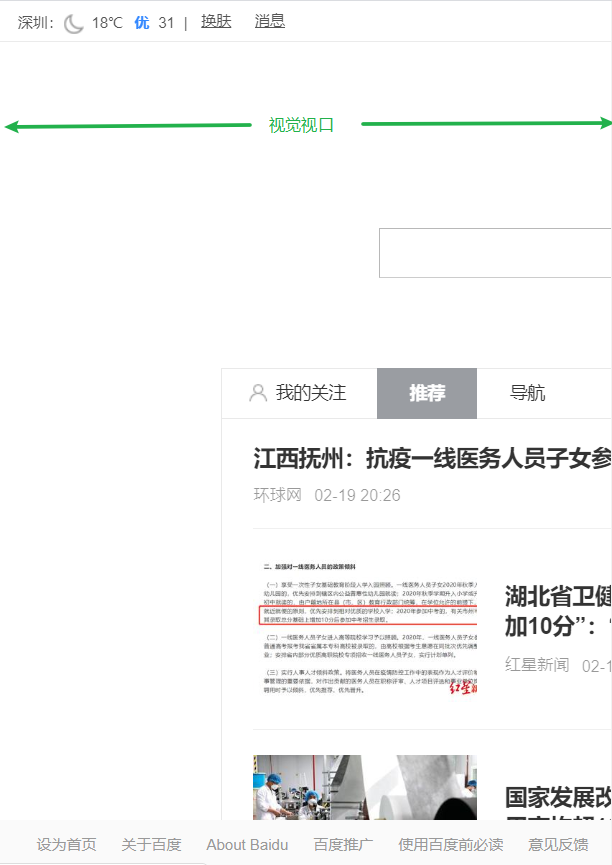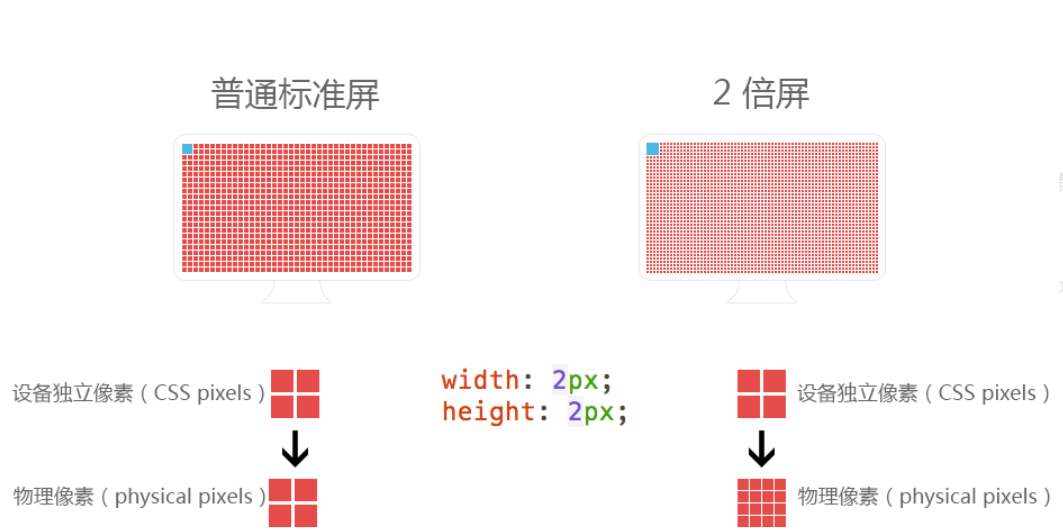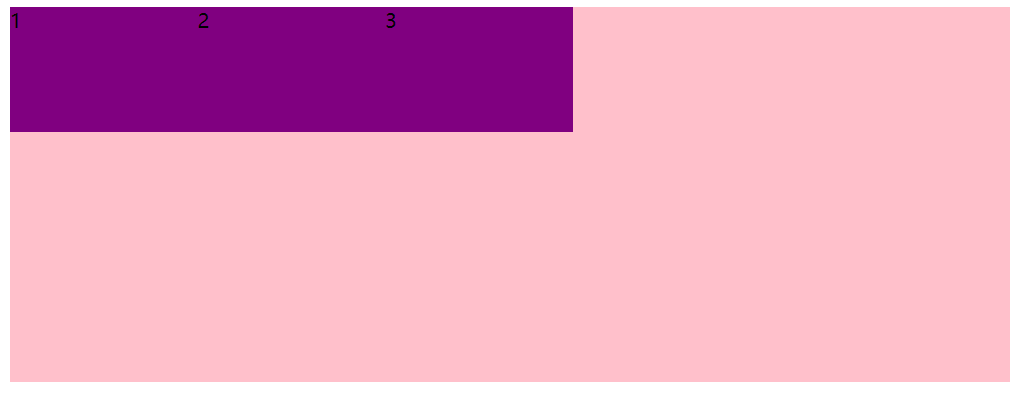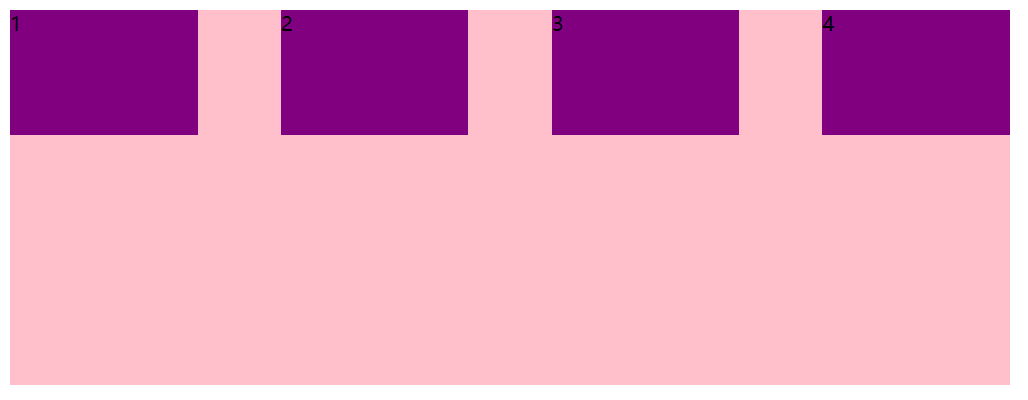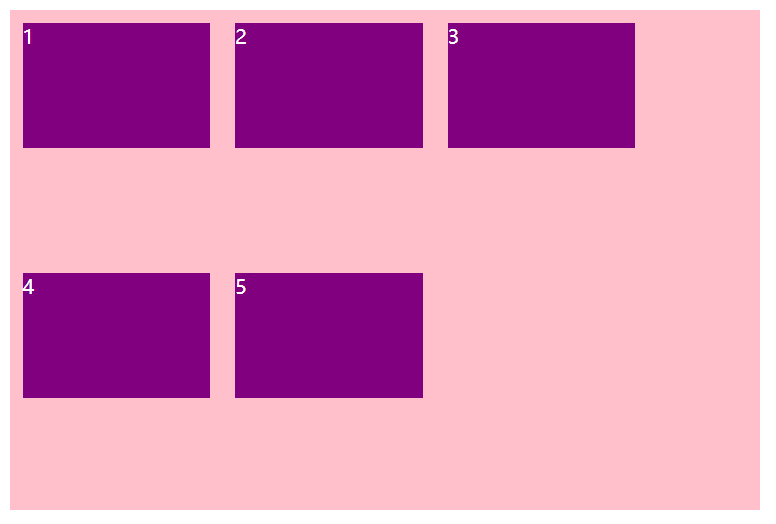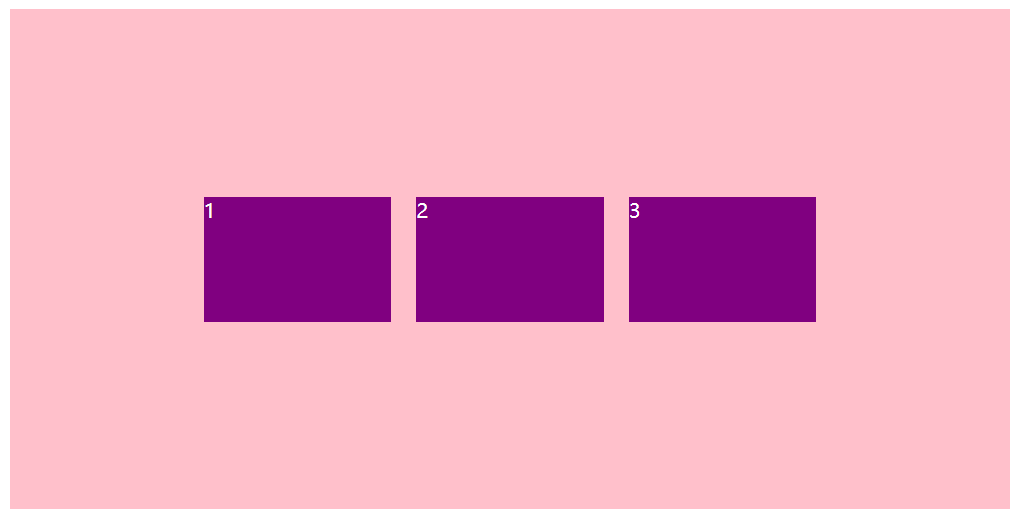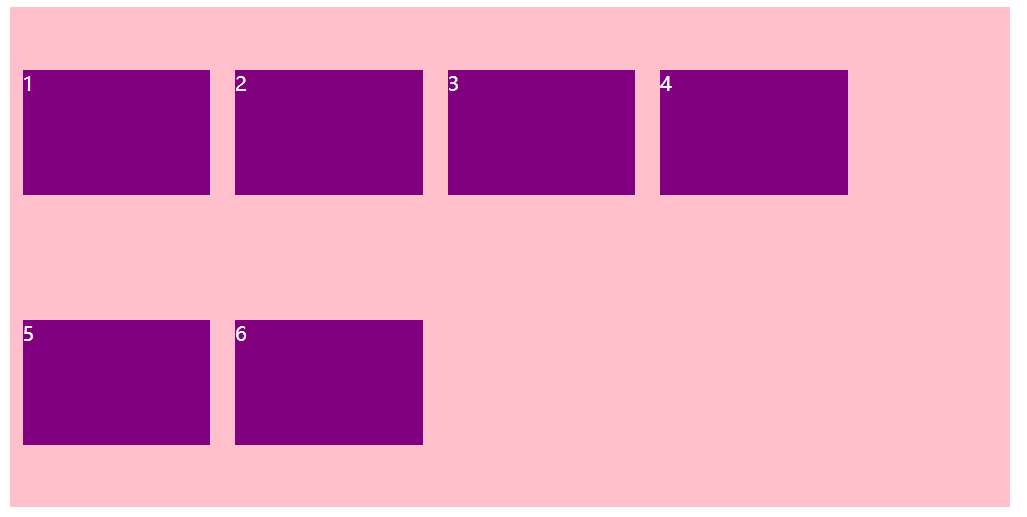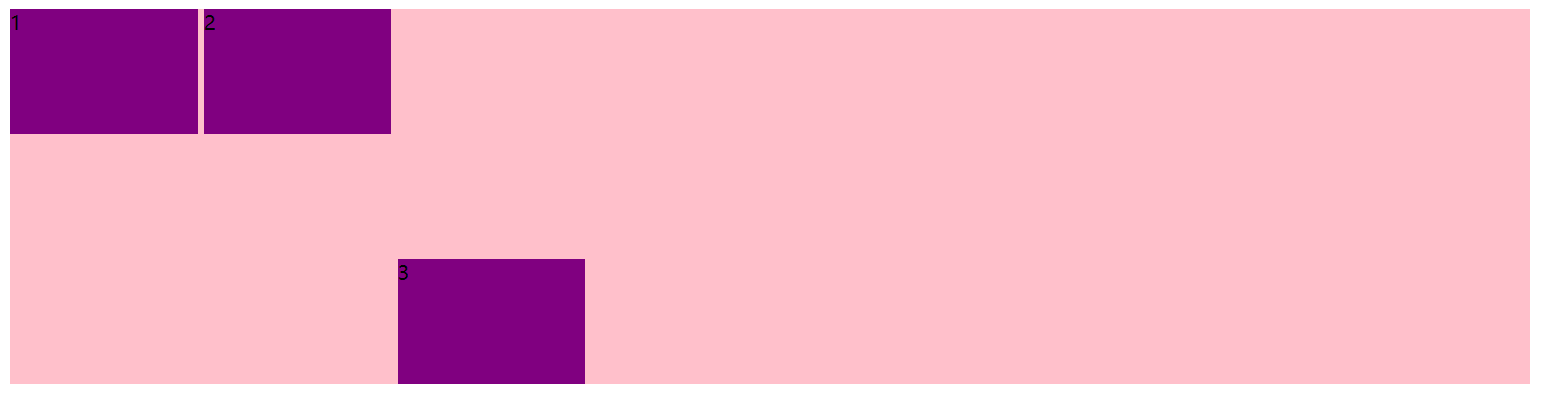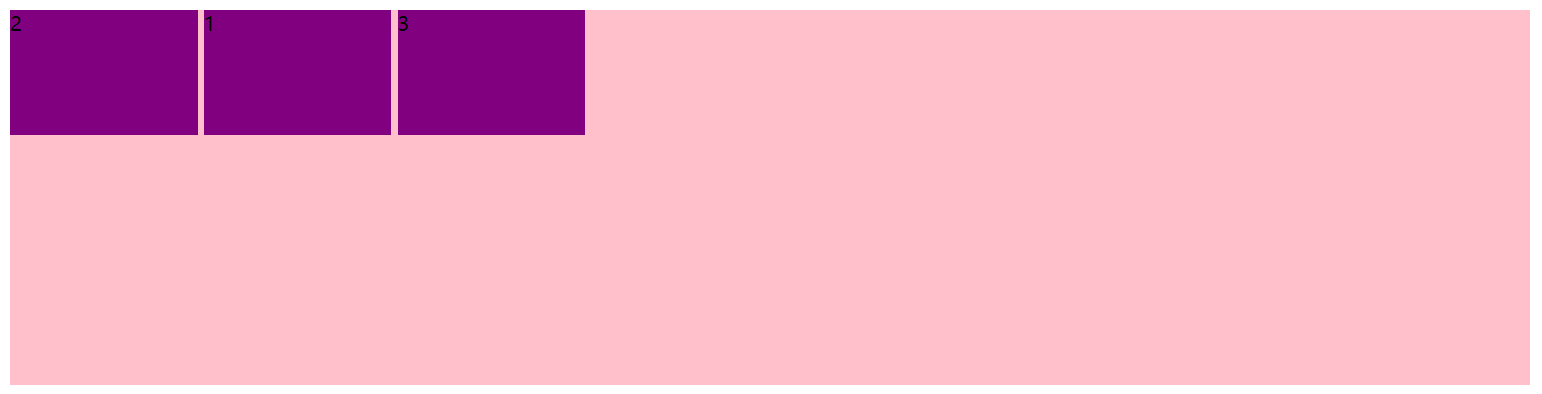一、流式布局
1. 移动端基础
1.1 浏览器现状
国内的UC和QQ,百度等手机浏览器都是根据Webkit修改过来的内核,国内尚无自主研发的内核,就像国内的手机操作系统都是基于Android修改开发的一样。
移动端主流浏览器,处理Webkit内核浏览器即可 (H5C3 支持得相当好)
1.2 常见移动端屏幕尺寸
![]()
2. 视口
视口(viewport)就是浏览器显示页面内容的屏幕区域。 视口可以分为布局视口、视觉视口和理想视口
2.1 布局视口 (layout viewport)
一般移动设备的浏览器都默认设置了一个布局视口,用于解决早期的PC端页面在手机上显示的问题。iOS, Android基本都将这个视口分辨率设置为 980px,所以PC上的网页大多都能在手机上呈现,只不过元素看上去很小,一般默认可以通过手动缩放网页。
![]()
将其缩放
![]()
2.2 视觉视口 (visual viewport)
它是用户正在看到的网站的区域。注意:是网站的区域。我们可以通过缩放去操作视觉视口,但不会影响布局视口,布局视口仍保持原来的宽度。
![]()
2.3 理想视口 (ideal viewport)
为了使网站在移动端有最理想的浏览和阅读宽度而设定理想视口,对设备来讲,是最理想的视口尺寸,需要手动添写meta视口标签通知浏览器操作。
meta视口标签的主要目的:布局视口的宽度应该与理想视口的宽度一致,简单理解就是设备有多宽,我们布局的视口就多宽。
理想视口由乔布斯提出
2.4 meta 视口标签
<meta name="viewport"
content="width=device-width, user-scalable=no, initial-scale=1.0, maximum-scale=1.0, minimum-scale=1.0">
| 属性 |
解释说明 |
| width |
宽度设置的是viewport宽度,可以设置device-width特殊值 |
| hinitial-scale |
初始缩放比,大于0的数字 |
| maximum-scale |
最大缩放比,大于0的数字 |
| minimum-scale |
最小缩放比,大于0的数字 |
| user-scalable |
用户是否可以缩放,yes或no(1或0) |
- 标准 viewport 设置
- 视口宽度和设备保持一致
- 视口的默认缩放比例1.0
- 不允许用户自行缩放
- 最大允许的缩放比例1.0
- 最小允许的缩放比例1.0
3. 倍图
3.1 物理像素与物理像素比
物理像素点指的是屏幕显示的最小颗粒,是物理真实存在的。我们开发时候的1px 不是一定等于1个物理像素的(PC端相等,手机端不相等), 1px的能显示的物理像素点的个数,称为物理像素比或屏幕像素比。
Retina(视网膜屏幕)是一种显示技术,可以将把更多的物理像素点压缩至一块屏幕里,从而达到更高的分辨率,并提高屏幕显示的细腻程度。
![]()
对于一张 50px * 50px 的图片,在手机 Retina 屏中打开,按照刚才的物理像素比会放大倍数,这样会造成图片模糊。在标准的viewport设置中,使用倍图来提高图片质量,解决在高清设备中的模糊问题。(即:我们准备一张 50 * 50 的图,在手机 Retina 屏中被放大为 100 *100 时会模糊,但是如果我们实际准备的图是 100 * 100 然后手动缩小到 50 * 50 后在手机 Retina 屏中被放大为 100 *100 时就不会模糊了。我们准备的图片是实际需要的2倍称之为二倍图 )
3.2 背景缩放
<!--
单位:长度、百分比、cover、contain
cover把背景图像扩展至足够大,以使背景图像完全覆盖背景区域(不考虑图片是否有超出部分)
contain把图像图像扩展至最大尺寸,以使其宽度和高度完全适应内容区域
-->
background-size: 背景图片宽度 背景图片高度;
4. 移动端开发
4.1 开发方案
4.2 CSS3 盒子模型
- 传统模式宽度计算:盒子的宽度 = CSS中设置的width + border + padding
- CSS3盒子模型: 盒子的宽度 = CSS中设置的宽度width 里面包含了 border 和 padding
在 CSS 中添加以下属性改变盒子模型
/*CSS3盒子模型*/
box-sizing: border-box;
/*传统盒子模型*/
box-sizing: content-box;
4.3 特殊样式(webkit)
/*CSS3盒子模型*/
-webkit-box-sizing: border-box;
/*点击高亮我们需要清除清除 设置为transparent 完成透明*/
-webkit-tap-highlight-color: transparent;
/*在移动端浏览器默认的外观在iOS上加上这个属性才能给按钮和输入框自定义样式*/
-webkit-appearance: none;
/*禁用长按页面时的弹出菜单*/
img,a { -webkit-touch-callout: none; }
二、Flex 布局
1. 布局原理
flex 是 flexible Box 的缩写,意为"弹性布局"(flex布局又叫伸缩布局 、弹性布局 、伸缩盒布局 、弹性盒布局 ),用来为盒状模型提供最大的灵活性,任何一个容器都可以指定为 flex 布局
当我们为父盒子设为 flex 布局以后,子元素的 float、clear 和 vertical-align 属性将失效
采用 Flex 布局的元素,称为 Flex 容器(flex container),简称"容器"。它的所有子元素自动成为容器成员,称为 Flex 项目(flex item),简称"项目"。就是通过给父盒子添加flex属性,来控制子盒子的位置和排列方式
2. 父常见属性
2.1 flex-direction(设置主轴的方向)
在 flex 布局中,是分为主轴和侧轴两个方向,同样的叫法有 : 行和列、x 轴和y 轴。默认主轴方向就是 x 轴方向,水平向右。默认侧轴方向就是 y 轴方向,水平向下
注意: 主轴和侧轴是会变化的,就看 flex-direction 设置谁为主轴,剩下的就是侧轴。而我们的子元素是跟着主轴来排列的
| 属性 |
说明 |
| row |
默认值从左到右 |
| row-reverse |
从右到左 |
| column |
从上到下 |
| column-reverse |
从下到上 |
<!DOCTYPE html>
<html lang="en">
<head>
<meta charset="UTF-8">
<meta name="viewport" content="width=device-width, initial-scale=1.0">
<meta http-equiv="X-UA-Compatible" content="ie=edge">
<title>Document</title>
<style>
div {
/* 给父级添加flex属性 */
display: flex;
width: 800px;
height: 300px;
background-color: pink;
/* 默认的主轴是 x轴 行 row 那么 y轴 就是侧轴 */
flex-direction: row;
}
div span {
width: 150px;
height: 100px;
background-color: purple;
}
</style>
</head>
<body>
<div>
<span>1</span>
<span>2</span>
<span>3</span>
</div>
</body>
</html>
![]()
2.2 justify-content(设置主轴上的子元素排列方式)
| 属性 |
说明 |
| flex-start |
默认值从头部开始如果主轴是x轴,则从左到右 |
| flex-end |
从尾部开始排列 |
| center |
在主轴居中对齐(如果主轴是x轴则水平居中) |
| space-around |
平分剩余空间 |
| space-between |
先两边贴边再平分剩余空间(重要) |
<!DOCTYPE html>
<html lang="en">
<head>
<meta charset="UTF-8">
<meta name="viewport" content="width=device-width, initial-scale=1.0">
<meta http-equiv="X-UA-Compatible" content="ie=edge">
<title>Document</title>
<style>
div {
display: flex;
width: 800px;
height: 300px;
background-color: pink;
/* 默认的主轴是 x 轴 row */
flex-direction: row;
/* 先两边贴边, 在分配剩余的空间 */
justify-content: space-between;
}
div span {
width: 150px;
height: 100px;
background-color: purple;
}
</style>
</head>
<body>
<div>
<span>1</span>
<span>2</span>
<span>3</span>
<span>4</span>
</div>
</body>
</html>
![]()
2.3 flex-wrap(设置子元素是否换行)
默认情况下,项目都排在一条线(又称”轴线”)上。flex-wrap属性定义,flex布局中默认是不换行的。
<!DOCTYPE html>
<html lang="en">
<head>
<meta charset="UTF-8">
<meta name="viewport" content="width=device-width, initial-scale=1.0">
<meta http-equiv="X-UA-Compatible" content="ie=edge">
<title>Document</title>
<style>
div {
display: flex;
width: 600px;
height: 400px;
background-color: pink;
/* flex布局中,默认的子元素是不换行的, 如果装不下,会缩小子元素的大小,放到父元素里面 */
flex-wrap: wrap;
}
div span {
width: 150px;
height: 100px;
background-color: purple;
color: #fff;
margin: 10px;
}
</style>
</head>
<body>
<div>
<span>1</span>
<span>2</span>
<span>3</span>
<span>4</span>
<span>5</span>
</div>
</body>
</html>
![]()
2.4 align-items(设置侧轴上的子元素排列方式【单行】)
该属性是控制子项在侧轴(默认是y轴)上的排列方式 在子项为单项(单行)的时候使用
| 属性 |
说明 |
| flex-start |
从头部开始 |
| flex-end |
从尾部开始 |
| center |
居中显示 |
| stretch |
拉伸 |
<!DOCTYPE html>
<html lang="en">
<head>
<meta charset="UTF-8">
<meta name="viewport" content="width=device-width, initial-scale=1.0">
<meta http-equiv="X-UA-Compatible" content="ie=edge">
<title>Document</title>
<style>
div {
display: flex;
width: 800px;
height: 400px;
background-color: pink;
/* 默认的主轴是 x 轴 row */
flex-direction: row;
justify-content: center;
/* 我们需要一个侧轴居中 */
align-items: center;
}
div span {
width: 150px;
height: 100px;
background-color: purple;
color: #fff;
margin: 10px;
}
</style>
</head>
<body>
<div>
<span>1</span>
<span>2</span>
<span>3</span>
</div>
</body>
</html>
![]()
2.5 align-content(设置侧轴上的子元素的排列方式【多行】 )
设置子项在侧轴上的排列方式 并且只能用于子项出现 换行 的情况(多行),在单行下是没有效果的
| 属性 |
说明 |
| flex-start |
默认值在侧轴的头部开始排列 |
| flex-end |
在侧轴的尾部开始排列 |
| center |
在侧轴中间显示 |
| space-around |
子项在侧轴平分剩余空间 |
| space-between |
子项在侧轴先分布在两头,再平分剩余空间 |
| stretch |
设置子项元素高度平分父元素高度 |
<!DOCTYPE html>
<html lang="en">
<head>
<meta charset="UTF-8">
<meta name="viewport" content="width=device-width, initial-scale=1.0">
<meta http-equiv="X-UA-Compatible" content="ie=edge">
<title>Document</title>
<style>
div {
display: flex;
width: 800px;
height: 400px;
background-color: pink;
/* 换行 */
flex-wrap: wrap;
/* 因为有了换行,此时我们侧轴上控制子元素的对齐方式我们用 align-content */
align-content: space-around;
}
div span {
width: 150px;
height: 100px;
background-color: purple;
color: #fff;
margin: 10px;
}
</style>
</head>
<body>
<div>
<span>1</span>
<span>2</span>
<span>3</span>
<span>4</span>
<span>5</span>
<span>6</span>
</div>
</body>
</html>
![]()
2.6 flex-flow(复合属性)
flex-direction 和 flex-wrap 属性的复合属性
flex-flow: 主轴 换行;
3. 子常见属性
3.1 flex
定义子项目分配剩余空间,用flex来表示占多少份数
.item {
flex: <number>; /* 默认值 0 */
}
<!DOCTYPE html>
<html lang="en">
<head>
<meta charset="UTF-8">
<meta name="viewport" content="width=device-width, initial-scale=1.0">
<meta http-equiv="X-UA-Compatible" content="ie=edge">
<title>Document</title>
<style>
section {
display: flex;
width: 60%;
height: 150px;
background-color: pink;
margin: 0 auto;
}
section div:nth-child(1) {
width: 100px;
height: 150px;
background-color: red;
}
section div:nth-child(2) {
flex: 1;
background-color: green;
}
section div:nth-child(3) {
width: 100px;
height: 150px;
background-color: blue;
}
</style>
</head>
<body>
<section>
<div></div>
<div></div>
<div></div>
</section>
</body>
</html>
![]()
3.2 align-self(控制子项自己在侧轴上的排列方式)
align-self 属性允许单个项目有与其他项目不一样的对齐方式,可覆盖 align-items 属性。默认值为 auto,表示继承父元素的 align-items 属性,如果没有父元素,则等同于 stretch
span:nth-child(2) {
/* 设置自己在侧轴上的排列方式 */
align-self: flex-end;
}
<!DOCTYPE html>
<html lang="en">
<head>
<meta charset="UTF-8">
<meta name="viewport" content="width=device-width, initial-scale=1.0">
<meta http-equiv="X-UA-Compatible" content="ie=edge">
<title>Document</title>
<style>
div {
display: flex;
width: 80%;
height: 300px;
background-color: pink;
}
div span {
width: 150px;
height: 100px;
background-color: purple;
margin-right: 5px;
}
div span:nth-child(3) {
align-self: flex-end;
}
</style>
</head>
<body>
<div>
<span>1</span>
<span>2</span>
<span>3</span>
</div>
</body>
</html>
![]()
3.3 order(属性定义项目的排列顺序)
数值越小,排列越靠前,默认为0。
注意:和 z-index 不一样
.item {
order: <number>;
}
<!DOCTYPE html>
<html lang="en">
<head>
<meta charset="UTF-8">
<meta name="viewport" content="width=device-width, initial-scale=1.0">
<meta http-equiv="X-UA-Compatible" content="ie=edge">
<title>Document</title>
<style>
div {
display: flex;
width: 80%;
height: 300px;
background-color: pink;
}
div span {
width: 150px;
height: 100px;
background-color: purple;
margin-right: 5px;
}
div span:nth-child(2) {
/* 默认是0 -1比0小所以在前面 */
order: -1;
}
</style>
</head>
<body>
<div>
<span>1</span>
<span>2</span>
<span>3</span>
</div>
</body>
</html>
![]()
三、rem 布局
1. rem
rem (root em)是一个相对单位,类似于em,em是相对于父元素的字体大小。不同的是rem是相对于html元素的字体大小
/* 父元素 为 12px */
div {
font-size: 12px;
}
/* 此时 p 字体大小是 60px*/
p {
font-size: 5em
}
-----------------------------------------------------
/* 根html 为 12px */
html {
font-size: 12px;
}
/* 此时 div 的字体大小就是 24px */
div {
font-size: 2rem;
}
2. 媒体查询
2.1 媒体查询简介
媒体查询(Media Query)是CSS3新语法。
- 使用 @media查询,可以针对不同的媒体类型定义不同的样式
- @media 可以针对不同的屏幕尺寸设置不同的样式
- 当你重置浏览器大小的过程中,页面也会根据浏览器的宽度和高度重新渲染页面
- 目前针对很多苹果手机、Android手机,平板等设备都用得到多媒体查询
2.2 媒体查询语法规范
- 用 @media开头 注意@符号
- mediatype 媒体类型
- 关键字 and not only
- media feature 媒体特性必须有小括号包含
@media mediatype and|not|only (media feature) {
CSS-Code;
}
2.3 mediatype(查询类型)
将不同的终端设备划分成不同的类型,称为媒体类型
| 值 |
说明 |
| all |
用于所有设备 |
| print |
用于打印机和打印预览 |
| scree |
用于电脑屏幕,平板电脑,智能手机等 |
2.3 关键字(and、not、only)
关键字将媒体类型或多个媒体特性连接到一起做为媒体查询的条件
| 值 |
说明 |
| and |
可以将多个媒体特性连接到一起,相当于“且”的意思 |
| not |
排除某个媒体类型,相当于“非”的意思,可以省略 |
| only |
指定某个特定的媒体类型,可以省略 |
2.4 媒体特性
每种媒体类型都具体各自不同的特性,根据不同媒体类型的媒体特性设置不同的展示风格。注意他们要加小括号
| 值 |
解释说明 |
| width |
定义输出设备中页面可见区域的宽度 |
| min-width |
定义输出设备中页面最小可见区域宽度 |
| max-width |
定义输出设备中页面最大可见区域宽度 |
为了防止混乱,媒体查询我们要按照从小到大或者从大到小的顺序来写
3. less
3.1 less 介绍
-
css 的弊端
- CSS 需要书写大量看似没有逻辑的代码,CSS 冗余度是比较高的。
- 不方便维护及扩展,不利于复用。
- CSS 没有很好的计算能力
- 非前端开发工程师来讲,往往会因为缺少 CSS 编写经验而很难写出组织良好且易于维护的 CSS 代码项目。
-
less
-
Less(LeanerStyle Sheets 的缩写)是一门 CSS扩展语言,也成为CSS预处理器。
-
做为 CSS的一种形式的扩展,它并没有减少CSS的功能,而是在现有的CSS语法上,为CSS加入程序式语言的特性。
-
它在CSS 的语法基础之上,引入了变量,Mixin(混入),运算以及函数等功能,大大简化了 CSS 的编写,并且降低了 CSS的维护成本,就像它的名称所说的那样,Less可以让我们用更少的代码做更多的事情。
Less是一门 CSS 预处理语言,它扩展了CSS的动态特性 less 中文网
3.2 less 安装
① 安装nodejs,可选择版本(8.0),网址:http://nodejs.cn/download/
② 检查是否安装成功,使用cmd命令(win10是window+r 打开运行输入cmd) ---输入“node –v”查看版本即可
③ 基于nodejs在线安装Less,使用cmd命令“npm install -g less”即可
④ 检查是否安装成功,使用cmd命令“ lessc -v ”查看版本即可
3.3 less 变量
@变量名:值;
- 必须有@为前缀
- 不能包含特殊字符
- 不能以数字开头
- 大小写敏感
@color: pink;
div {
color: @color;
}
3.4 less 编译
HTML 不能直接使用 less 文件,需要将其编译生成 css 文件后 HTML 页面才能使用
3.5 less 嵌套
-
css 写法
div {
width: 200px;
height: 200px
}
div p {
color: red;
}
-
less 写法
// 普通情况
div {
width: 200px;
height: 200px
p {
color: red;
}
}
//遇见 交集|伪类|伪元素选择器
//内层选择器的前面没有&符号,则它被解析为父选择器的后代;
//如果有&符号,它就被解析为父元素自身或父元素的伪类。
a{
&:hover{
color:red;
}
}
3.6 less 计算
任何数字、颜色或者变量都可以参与运算。就是 less 提供了加(+)、减(-)、乘(*)、除(/)算术运算
- 运算符中间左右有个空格隔开
- 对于两个不同的单位的值之间的运算,运算结果的值取第一个值的单位
/*Less 里面写*/
@witdh: 10px + 5;
div {
border: @witdh solid red;
}
四、响应式布局
详见 《【Java Web_06】Bootstrap》